
- •Лекция 5. Процесс установки и загрузки систем семейства Windows
- •Процесс установки ОС
- •Процесс установки
- •Установка последовательности загрузки
- •Вид экрана во время POST - теста
- •Если DVD-диск записан корректно и последовательность загрузки выставлена правильно, появится данное приглашение
- •Начало установки:
- •На экране появится первое окно, в
- •В следующем окне нужно щелкнуть на кнопке Установить. Также можно щелкнуть на ссылке
- •Читаем лицензионное соглашение, если согласны - ставим флажок и жмём "Далее"
- •Выбираем "Полную установку"
- •Замечания по типам
- •Выбираем нужный раздел и
- •Жмём "Форматировать" (желательно, но не обязательно). Все данные на выбранном разделе будут удалены!
- •Продолжение установки:
- •Машина перезагрузится и установка продолжится:
- •Ещё одна перезагрузка и приступаем к
- •В целях безопасности
- •Вводим ключ или оставляем поле
- •1.Имеется в виду ключ активизации вашей копии операционной системы (Обычно наклейка с ключом
- •Задаём параметры безопасности (рекомендуется выбрать 1-й пункт):
- •Устанавливаем текущие
- •ОС приветствует Вас:
- •Средство переноса данных Windows (Windows easy transfer)
- •Перенос может осуществляться через:
- •Создание файла:
- •Загрузка ОС Windows
- •Процессы, происходящие при успешном запуске компьютера, работающего под управлением Windows
- •POST-тест
- •Инициализация при запуске
- •Загрузка c жесткого диска
- •Структура MBR
- •Продолжение загрузки
- •На жестком диске нет активного раздела (или не тот раздел назначен активным)
- •Отладочное меню системы (появляется при нажатии F8)
- •Загрузочный сектор раздела системы Windows отвечает за выполнение следующих действий:
- •Функции загрузчика NTLDR
- •Файл Boot.ini
- •Файл Boot.ini
- •Путь к системным файлам ( формат ARC)
- •Путь к системным файлам (продолжение)
- •Windows 7/8 (особенности)
- •Windows 7/8 (особенности)
- •Windows 7/8 (особенности)
- •«Суперскрытые файлы» (например boot.ini, BCD) Панель управления / Параметры папок
- •Для всех версий Windows
- •Окно «Свойства системы»
- •Вкладка «Загрузка и восстановление» окна «Свойства системы»
- •msconfig.exe (загрузка)
- •Инициализация ядра
- •Файлы, необходимые для запуска Windows
- •Файлы, необходимые для запуска Windows (продолжение)
- •Регистрация пользователя в системе
- •Ускорение процесса загрузки (начиная с Windows Vista)
- •Ускорение процесса загрузки (начиная с Windows Vista)
- •Получение параметров загрузки
- •Событие с кодом 100
- •Завершение работы
- •Режим сна
- •Гибернация
- •Команды завершения работы
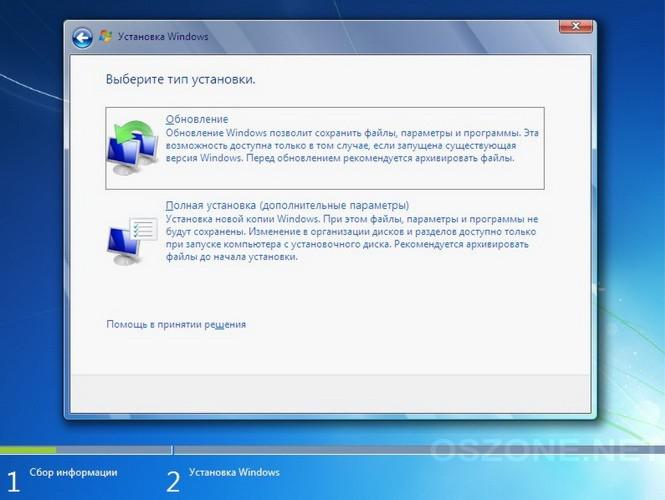
Выбираем "Полную установку"
11
Замечания по типам
•установкиПолная установка (на жестком диске уже имеется какая-либо версия Windows): папки старой версии
(Documents and Settings, Program Files, Windows) перемещаются в каталог windows.old.
•Обновление: программа установки собирает из старой системы в отдельную папку все настройки, файлы установленных программ и драйверов. Чем больше
программ установлено, тем больше займет времени эта процедура. Затем проводится перезагрузка и начинается новая установка Windows. Cохраненные настройки и файлы переносятся в новую систему, а файлы старой системы удаляются.
–Подобный подход требует больше свободного места на жестком диске (как минимум столько же, сколько нужно при полной установке).
–Файлы старой системы сохраняются в целости почти до завершения установки, поэтому при сбое в ходе установки все старые файлы и настройки можно будет восстановить.
12

Выбираем нужный раздел и
нажимаем "Настройка диска":
13

Жмём "Форматировать" (желательно, но не обязательно). Все данные на выбранном разделе будут удалены!
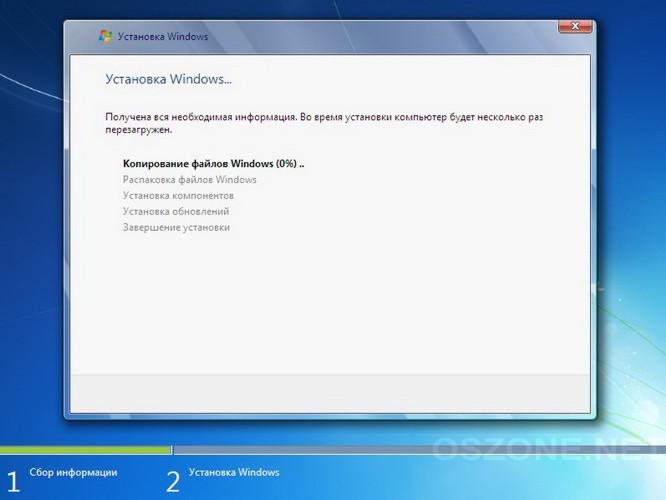
Продолжение установки:

Машина перезагрузится и установка продолжится:
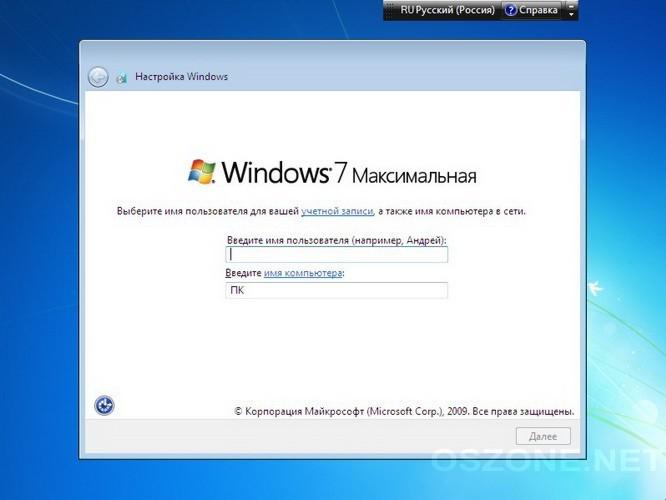
Ещё одна перезагрузка и приступаем к
настройке, указываем Имена пользователя и компьютера
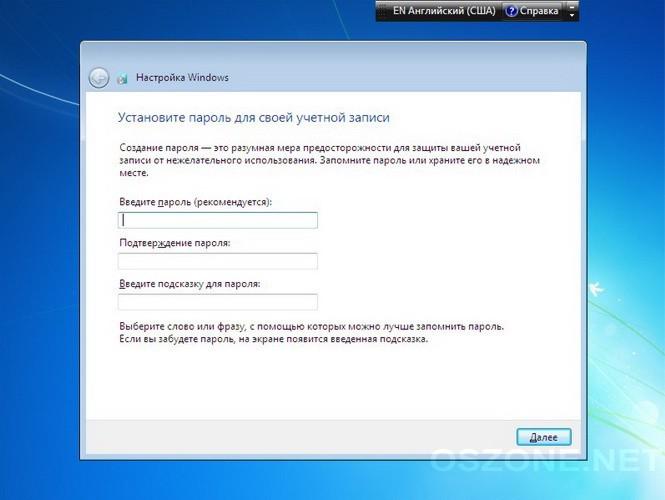
В целях безопасности
устанавливаем пароль (желательно, но не обязательно):
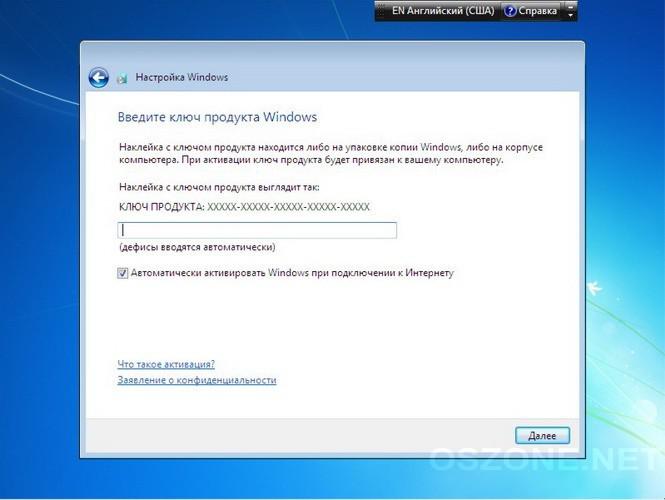
Вводим ключ или оставляем поле
пустым (можно ввести ключ и активировать позже):
19
1.Имеется в виду ключ активизации вашей копии операционной системы (Обычно наклейка с ключом прикреплена непосредственно на нижней панели ноутбука (если он продавался с уже установленной Windows) или находится на обложке загрузочного компакт-диска).
2.Установите флажок Автоматически
активировать Windows при подключении к Интернету для того, чтобы сразу после установки активировать вашу копию Windows (Без активации операционная система будет работать в режиме ознакомления только 30 дней, после чего ваша копия Windows станет неработоспособной).
20
